AppleWatchをiPhoneとペアリングする方法
知っておくべきこと
- 最も簡単:時計の装着と電源投入>iPhoneの近くで押し続ける>続行をタップ iPhoneの場合>時計のセットアップアニメーションにカメラを向けます。
- 手動:時計を装着して電源を入れます>iPhoneの近くに置きます>続行をタップします iPhoneの場合>手動でペアリング 。
- iをタップします Apple Watchのアイコン>iPhoneの場合、時計の名前をタップして、時計に表示される6桁のコードを入力します。
iPhoneに接続する必要のある新しいAppleWatchをお持ちの場合は、使用する前にいくつかの手順を実行する必要があります。この記事では、新しいApple Watchを既存のiPhoneと自動および手動でペアリングする方法と、ペアリングが機能しない場合の対処方法について説明します。
新しいiPhoneを手に入れましたか? AppleWatchを新しいiPhoneにペアリングする方法は次のとおりです。
iPhoneを時計に接続するにはどうすればよいですか?
既存のiPhoneをお持ちで、新しいApple Watchを接続する必要がある場合は、次の手順に従ってセットアップをすばやく実行してください。
これらの手順は、watchOS8以降を実行しているAppleWatchおよびiOS15以降を実行しているiPhoneに適用されます。どちらのデバイスの以前のバージョンにも基本的な概念が適用されますが、一部の特定のアクションまたは画面上のボタンは異なる場合があります。
-
AppleWatchを手首に置きます。クラウンではなく、サイドボタンを押したままにしてオンにします。
-
時計をiPhoneに近づけます。
-
iPhoneにセットアッププロンプトが表示されたら、続行をタップします 。
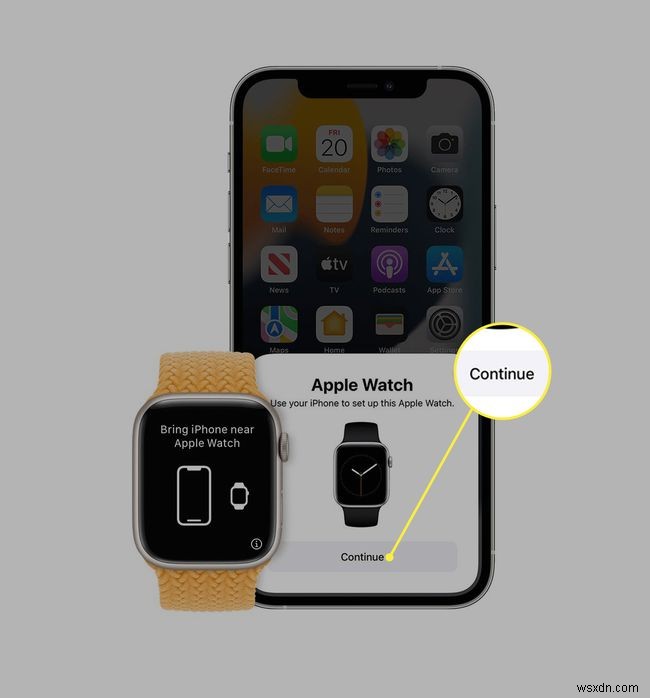
これが表示されない場合は、iPhoneで時計アプリを開き、すべての時計をタップします 、[新しい時計のペアリング]をタップします 。
-
AppleWatchにアニメーションが表示されます。 iPhoneカメラを使用して、iPhone画面のフレームにアニメーションを合わせます。これにより、時計がiPhoneにペアリングされます。

-
ペアリングが完了したら、時計の設定と構成を選択し、アプリとコンテンツを時計に同期します。
Apple WatchとiPhoneがペアリングされたので、AppleWatchのセットアップに関するヘルプを次に示します。
Apple Watchを手動でペアリングするにはどうすればよいですか?
場合によっては、新しいApple WatchをiPhoneに自動的にペアリングできず、手動でペアリングする必要があります。その場合は、次の手順に従ってください。
-
前のセクションの最初の4つの手順に従います。時計のアニメーションをiPhoneのフレームに合わせる代わりに、AppleWatchを手動でペアリングするをタップします 。

-
iをタップします 時計に。
-
iPhoneで、時計に表示されている時計の名前をタップします。
-
iPhoneでは、時計に表示されている6桁のコードを入力します。
-
これでAppleWatchとiPhoneがペアリングされ、セットアップを完了できます。
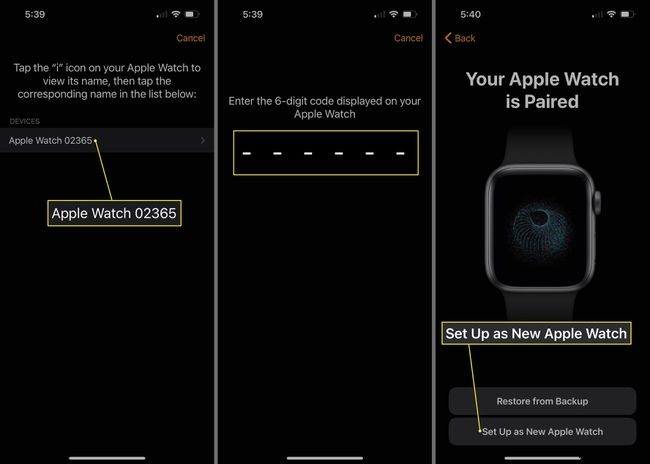
Apple WatchがiPhoneとペアリングされないのはなぜですか?
どちらのオプションも機能せず、Apple WatchをiPhoneとペアリングできない場合、考えられる原因と解決策は次のとおりです。
- 時計はすでに別のiPhoneとペアリングされています: 各AppleWatchは1台のiPhoneとのみペアリングできます(ただし、iPhoneは複数のApple Watchとペアリングできます)。ペアリングが機能しない場合は、時計が他の場所に接続されている可能性があります。時計のペアリングを解除するには、現在ペアリングされているiPhoneから時計を削除します(時計アプリ>マイウォッチに移動します)。>すべての時計>私> AppleWatchのペアリングを解除する )または時計で直接リセットします(設定に移動します)>一般>リセット>すべてのコンテンツと設定を消去>確認)。ただし、時計を最初にアクティブ化するために使用したAppleIDが必要です。
- 時計のアクティベーションロックがアクティブになっています: 誰かから使用した時計を購入してペアリングできない場合は、Appleの盗難防止アクティベーションロック機能によって保護されている可能性があります。その場合は、入手した人に連絡して、アクティベーションロックを解除するように依頼してください。
- iPhoneではBluetoothとWi-Fiが無効になっています: iPhoneとAppleWatchはBluetoothとWi-Fiを介して通信するため、どちらかが無効になっていると、プロセスは機能しません。コントロールセンターを開き、BluetoothとWi-Fiの両方が青色に点灯していることを確認して、電源がオンになっていることを確認します。そうでない場合は、アイコンをタップします。
- ローウォッチバッテリー: 時計の電池残量が非常に少ない場合は、ペアリングできない場合があります。時計の充電器に1時間ほど置いて、もう一度お試しください。
- iPhoneにはOSアップデートが必要です: iPhoneのOSが古くなっている場合は、新しいバージョンのOSを実行している時計とのペアリングに問題がある可能性があります。その場合は、iPhoneオペレーティングシステムのアップデートを確認してインストールし、ペアリングを再試行してください。
- Apple WatchでiPhoneのロックを解除するにはどうすればよいですか?
Apple WatchでiPhoneのロックを解除する場合は、最初に設定に移動します>FaceIDとパスコード> AppleWatchでロックを解除 あなたのiPhoneで。 Apple WatchをiPhoneの近くに装着すると、自動的にロックが解除されます。
- iPhoneでAppleWatchのロックを解除するにはどうすればよいですか?
iPhoneでAppleWatchのロックを解除するには、iPhoneでWatchアプリを開き、Apple Watchを選択して、パスコードをタップします。>iPhoneでロックを解除 。または、Apple Watchの設定に移動し、パスコードをタップします>iPhoneでロックを解除 。
- Apple WatchをiPhoneに再同期するにはどうすればよいですか?
Apple WatchをiPhoneと再同期するには、 Watchに移動します>一般>リセット>同期データをリセット 。それでも問題が解決しない場合は、Apple Watchのペアリングを解除し、iPhoneと再ペアリングしてください。
- iPhoneなしでAppleWatchを使用できますか?
いいえ。AppleWatchはAndroidで使用できますが、接続するにはロック解除されたiPhone6以降が必要です。
- Apple WatchでiPhoneを見つけることはできますか?
はい。 Apple Watchのクイック設定を表示し、両側に2つの括弧が付いたiPhoneのようなアイコンをタップします。 iPhoneが範囲内にある場合は、音が鳴ります。 iPhoneでAppleWatchを見つけることもできます。
-
iOS 13 でマウスを iPhone に接続する方法
最新の iOS バージョンのアップデート、つまり iOS 13 および iPadOS により、Bluetooth マウスを iPhone および iPad に接続できるようになりました。アクセシビリティ機能を使用して、マウスを iPhone に接続できるようになりました。この投稿では、マウスを iPhone に接続する方法について説明します。機能と進歩を改善するために、iOS デバイスでマウスを使用できます。これにより、外出先でドキュメントをすばやく処理できます。マウスを iPhone に接続して、インターネットをサーフィンできます。デスクトップと同じです。 iPhone でマウスを使用する方
-
紛失した Apple Watch を見つける方法
紛失したApple Watchを見つける方法を知りたいですか?あるいは、Apple Watch を紛失したり盗まれたりした場合、次にどうするか考えたことはありますか? Apple Watch へのアクセスを回復する方法があります。それはすべて行動の時間と、その手順をどれだけよく知っているかにかかっています。また、誰かがあなたの Apple Watch を盗み、それに気づいてデータを消去したい場合にも役立ちます。紛失した Apple Watch を追跡する方法はいくつかあります。慌てずに、以下の手順を試して、Apple Watch の所在を確認してください。これは、紛失した Apple Watc
